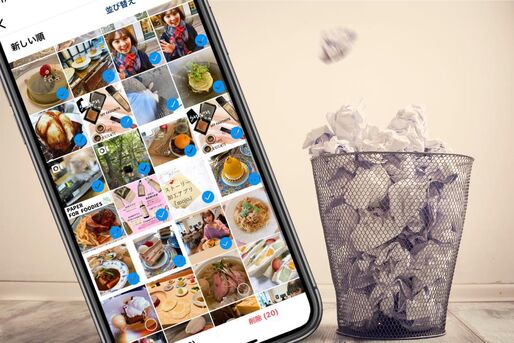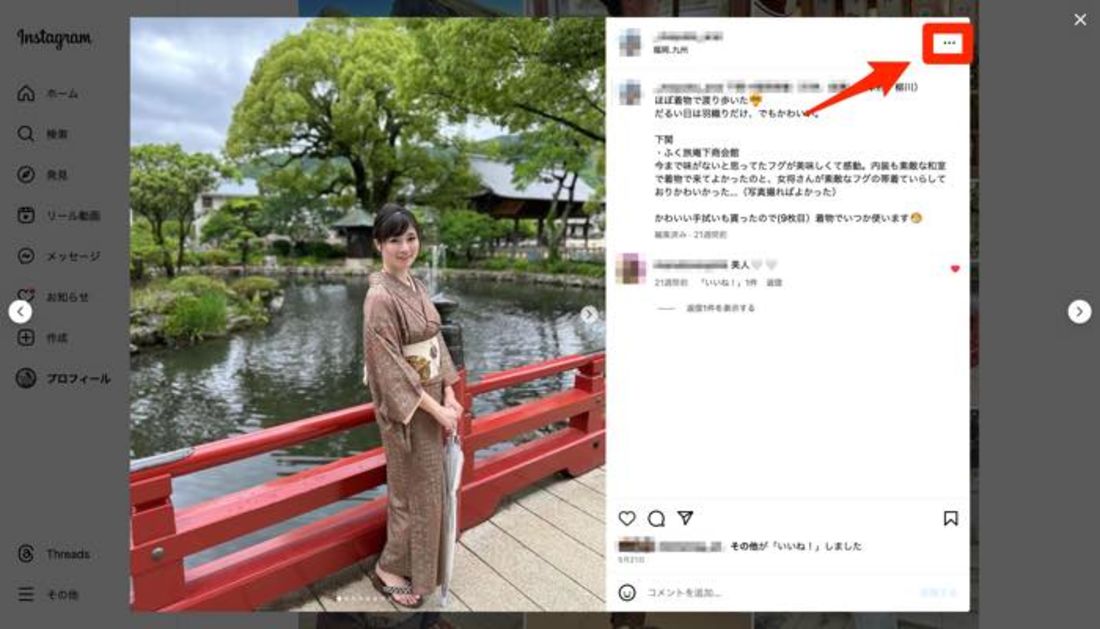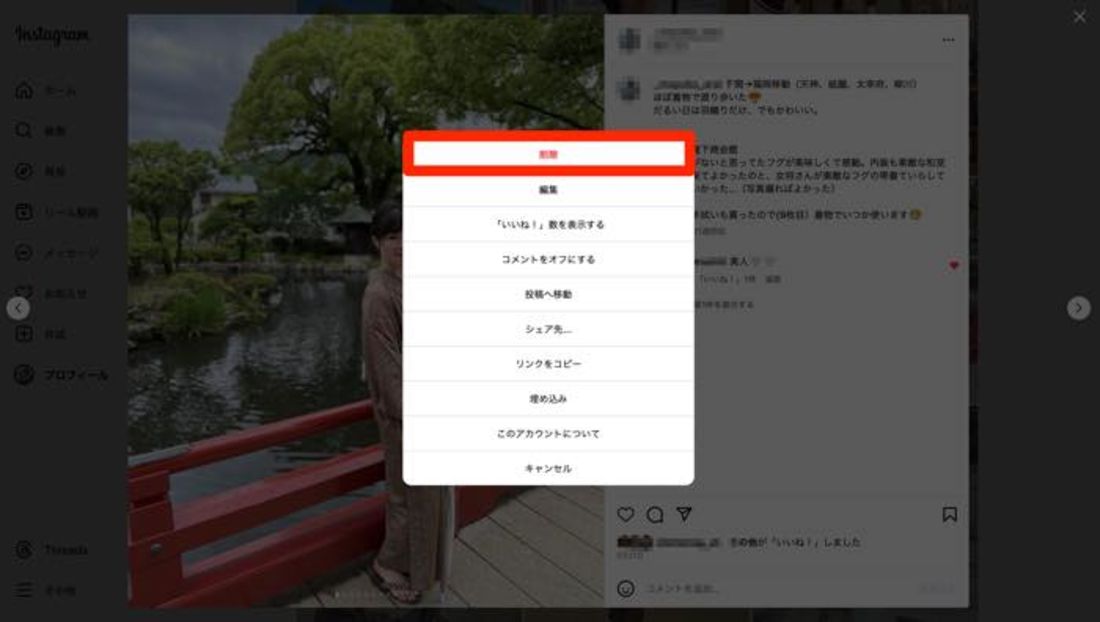インスタグラムで投稿した写真や動画を整理するときなどに欠かせない「削除」機能ですが、1枚のみの削除はもちろん、一括選択で複数枚をまとめて消す方法もあります。
本記事では、インスタグラムの投稿を削除する方法を紹介したうえで、削除した投稿は復活できるのか、削除ではなく非表示にはできるのかといった疑問にも答えています。
フィード投稿の写真・動画を1投稿ずつ削除する方法
インスタグラムのフィードに投稿した写真・動画を1投稿ずつ削除するやり方です。
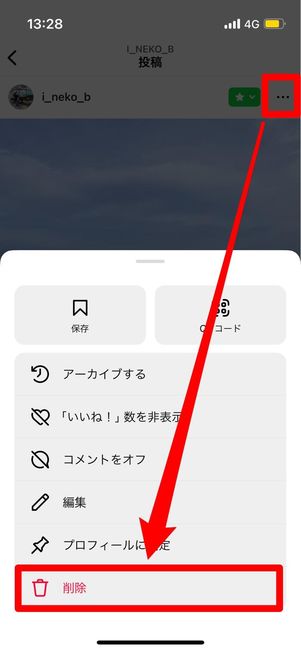

削除したい投稿右上にあるメニューボタンから[削除]をタップ。もう一度[削除]を選択すれば完了です。ウェブ(PC)版インスタグラムでも同じ手順で投稿を削除可能です。
削除した投稿は、30日間限定で「最近削除済み」に保管されます。30日が経過すれば自動的に完全削除される仕組みです(後述)。
消したい投稿を選んで一括/まとめて削除する方法
1投稿ずつ削除するのは手間がかかります。そこで、投稿を複数選択し、一括で削除するやり方を解説していきます。
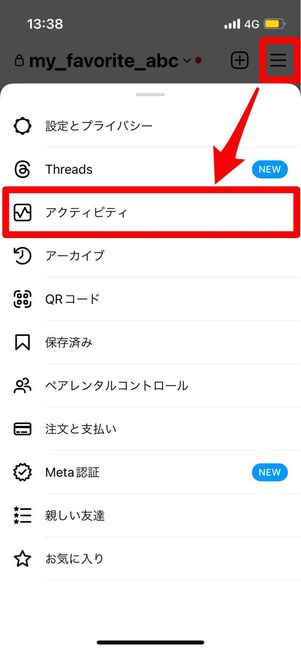
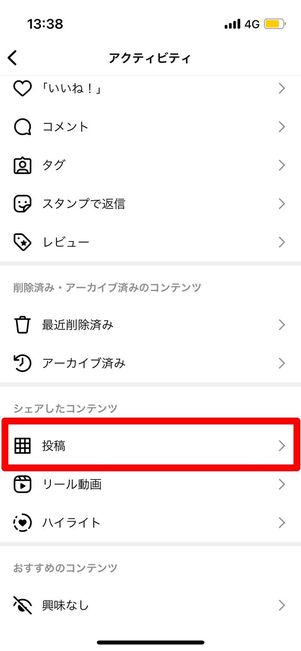
プロフィール画面右上のメニューボタンから[アクティビティ]を選択し[投稿]をタップします。
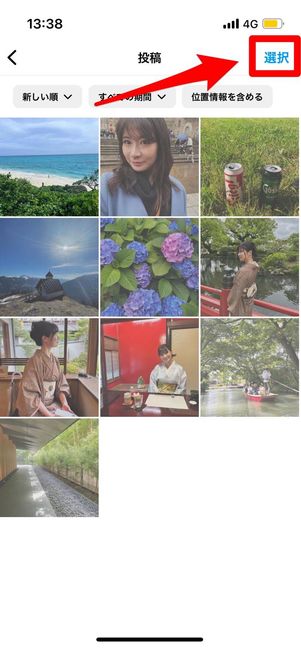
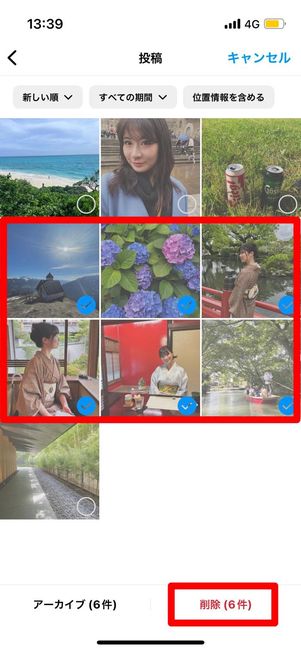
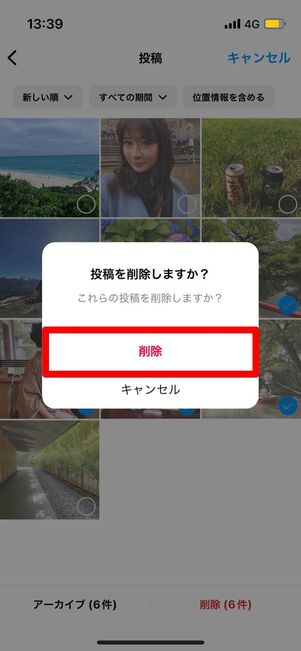
これまでの投稿が一覧表示されます。ここで右上の[選択]をタップしてください。
あとは、各投稿にあるチェックボックスを複数選択し、右下の[削除する]→[削除]で一括削除が完了です。
複数枚の投稿から特定の写真・動画を削除する方法(2枚投稿から1枚だけ削除など)
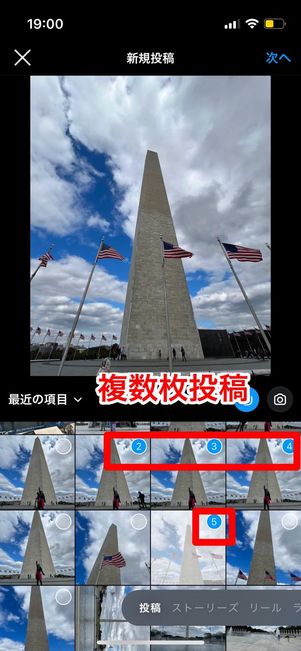
フィード投稿では、最大10枚の写真や動画を一括でアップする「複数枚投稿」が可能です。この複数枚投稿は、特定の写真・動画だけを選んで削除することができます。
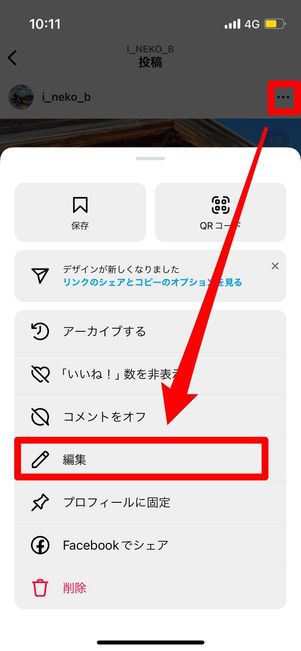

複数枚投稿の右上にあるメニューボタンから[編集]を選択します。すると、各写真や動画の左上にゴミ箱ボタンが表示されるはずです。
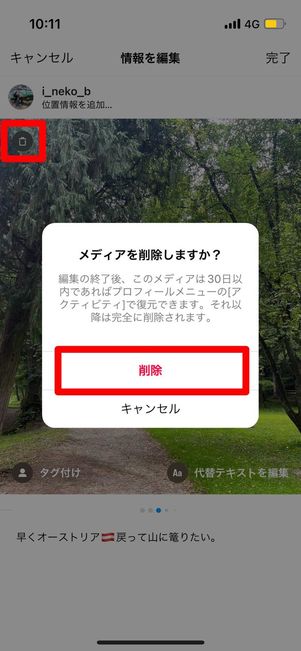
削除したい投稿のゴミ箱ボタンをタップし、「メディアを削除しますか?」の画面で[削除]を選択すればOK。複数枚投稿のうち、特定の写真・動画だけを削除することができます。
インスタグラムの投稿削除でよくある疑問と答え
インスタグラムの投稿削除について、よくある疑問とその答えをまとめました。
削除した投稿を復活させる方法はある?
はい、あります。「最近削除済み」内から削除した投稿を復活させられます。
間違えて投稿を削除してしまっても、「最近削除済み」内から当該投稿を復活することが可能です。
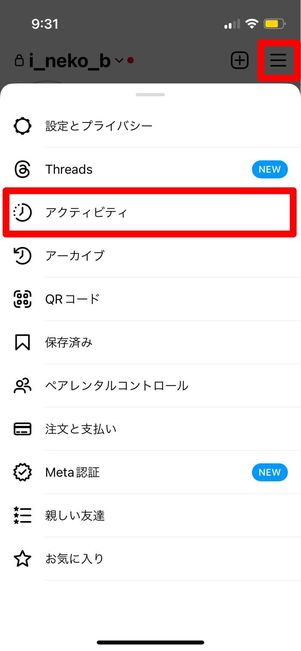
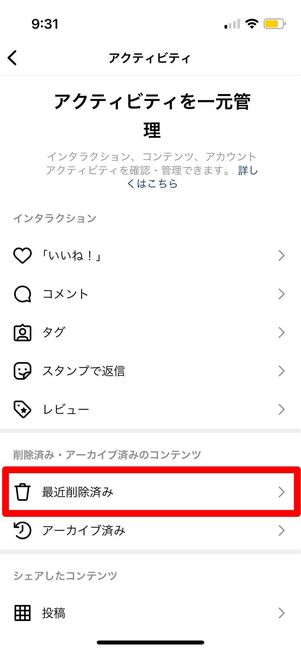
プロフィール画面右上のメニューボタンから[アクティビティ]を開くと[最近削除済み]があります。ここでは、削除後30日以内の投稿一覧が確認できます。
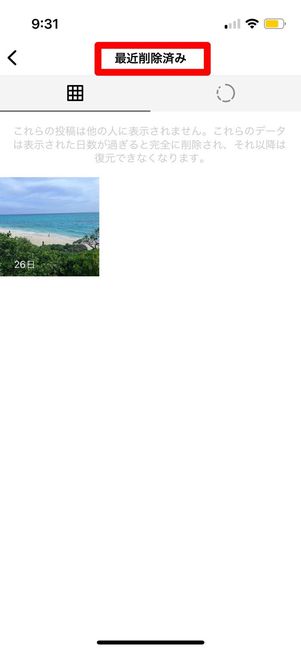


復活させたい投稿を選び、右上のメニューボタンから[復元する]→[復元する]とタップすると、削除した投稿が元の場所へ戻ります。
なお、削除後30日間が経過してしまうと、投稿は完全に削除されてしまうため注意してください。
投稿を削除するのではなく、一時的に非表示する方法は?
アーカイブ機能を使うことで投稿を一時的に非表示にできます。

投稿のメニューボタンから「アーカイブする」を選択
投稿をアーカイブすると、当該投稿はフィードやプロフィールグリッド上から非表示になります。一時的に特定の投稿を削除できる機能で、好きなタイミングで復活させられる点でも重宝するでしょう。
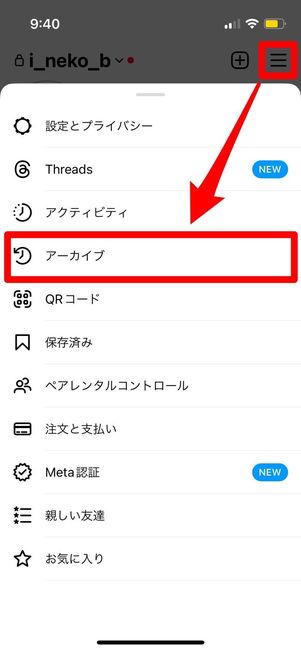


アーカイブした投稿を復活させるには、プロフィール画面右上のメニューボタンから[アーカイブ]→「投稿アーカイブ」で投稿を選択します。続いて、投稿の右上にあるメニューボタンから[プロフィールに表示]を選択すればOKです。
復活させた投稿は過去についたいいねやコメントも残ったまま、元あった場所へと復元されます。たとえばプロフィールグリッドからアーカイブした場合、当該投稿があった場所にそっくりそのまま戻ります。
すべての投稿を一時的に一括非表示する方法はある?
「アカウントの一時停止」によって、すべての投稿を一時的に非表示にできます。
アカウントの利用を一時停止することですべての投稿を第三者から見えなくさせることが可能です。ただし、一時停止中は当該アカウントでDMのやり取りやフィード・ストーリーの閲覧などができなくなってしまう点に留意してください。
アカウント一時停止のやり方については以下の記事で解説しています。